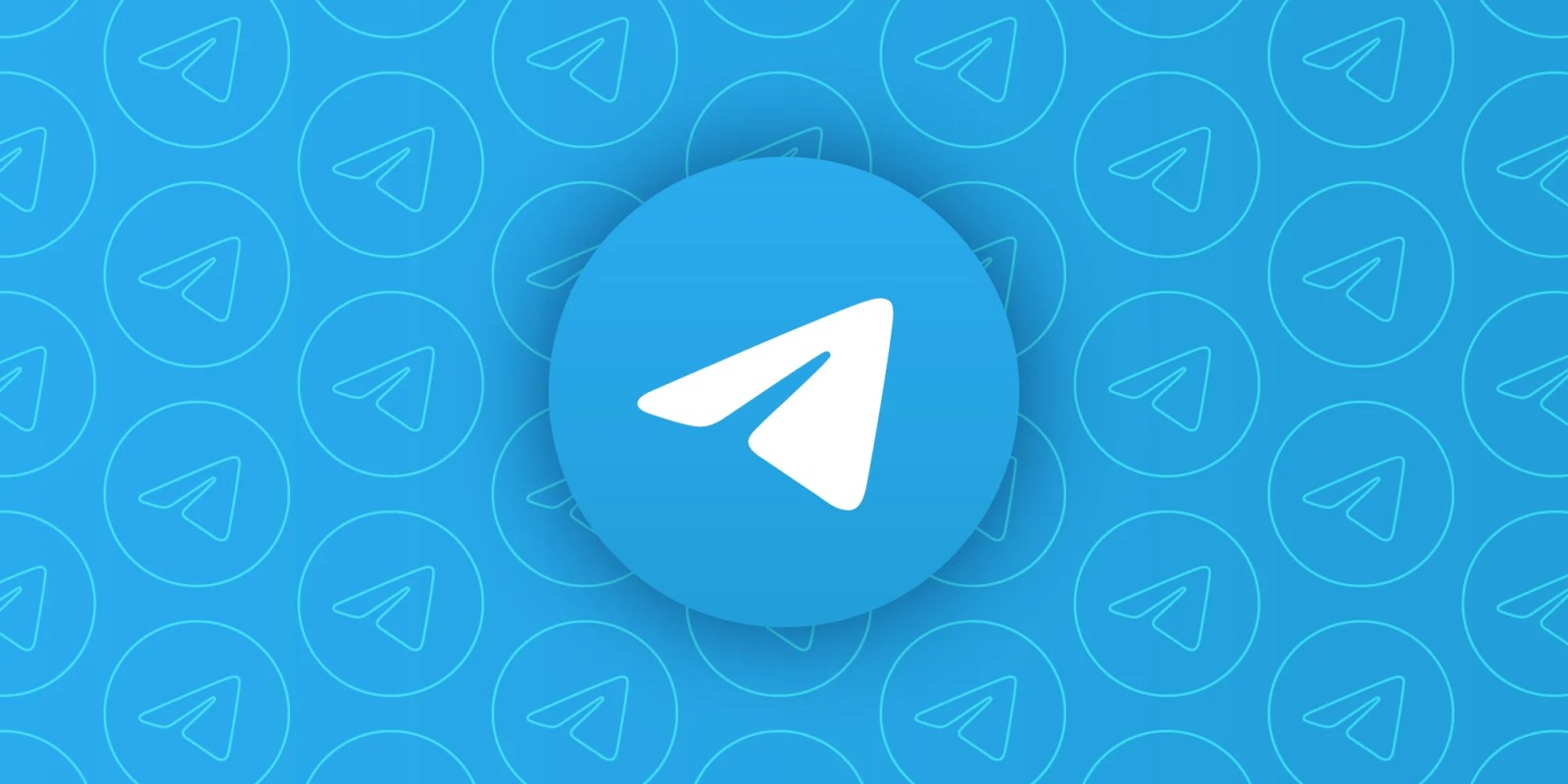Si es un usuario de iPhone que toma muchas fotos y videos, necesita una forma de hacer una copia de seguridad en caso de que su teléfono se pierda o se dañe. iCloud se puede usar para hacer una copia de seguridad de todas las fotos y sincronizar todo lo accesible en varios dispositivos.
Apple ofrece 5 GB de almacenamiento gratuito en iCloud, pero eso es solo el comienzo Almacenamiento gratuito ilimitado Mayormente muerto en estos días, tendrás que pagar hace mucho tiempo. Aun así, iCloud te da la posibilidad Ver fotos y videos en línea Puede acceder a ellos fácilmente desde su iPhone, iPad, Mac o PC con Windows (a través de la aplicación iCloud gratuita).
Planes de almacenamiento de iCloud: ¿Cuánto espacio necesito?
Descubrirá que hacer una copia de seguridad de todas sus fotos en iCloud puede consumir rápidamente el espacio libre que Apple le ha dado. Si 5 GB no son suficientes para almacenar sus años de fotos y videos, es posible que deba invertir iCloud+, las ofertas basadas en suscripción de Apple. El servicio ofrece 50GB por 99 centavos al mes, 200GB por $2.99 al mes y 2TB por $9.99 al mes.
Puedes medir cuánto espacio necesitas para almacenar tus fotos y videos en iCloud. En tu iPhone, ve a Ajustes > General > Almacenamiento del iPhonePara ver cuánto almacenamiento está utilizando este tipo de contenido actualmente, deslice hacia abajo en la entrada de fotos.
A continuación, abra la aplicación Fotos en su iPhone para revisar las fotos y los videos que ha tomado. Es posible que desee aprovechar esta oportunidad Limpia algo de espacio Eliminando todo lo que no desea almacenar, especialmente si ocupan demasiado espacio de almacenamiento.
Habilitar Fotos de iCloud en iPhone
Ahora es el momento de habilitar Fotos de iCloud. En tu teléfono, ve a sistemas y toca tu nombre. Por favor elige iCloud > FotosEntonces ejecútalo Sincroniza este iPhone. Se le pedirá que elija entre actualizar el almacenamiento del iPhone o conservar las descargas originales.
Si su teléfono se está quedando sin espacio, elija Optimizar el almacenamiento del iPhone Descargue copias pequeñas y de baja resolución de sus fotos. Si tiene suficiente espacio, elija Descargar y conservar los originales Guarde versiones más grandes y de mayor resolución de sus fotos en su teléfono.
Mientras esté aquí, es posible que desee encender Álbumes compartidos Si desea compartir sus propios álbumes de fotos con otras personas o acceder a álbumes compartidos con usted (para compartir fotos con su familia Apple, intente Biblioteca de fotos compartida en cambio). Le permite cargar y sincronizar sus fotos y videos con iCloud Photos.
Dependiendo de cuántos haya, puede tomar un tiempo. A partir de este momento, se realizará una copia de seguridad de todo lo que tome en su teléfono en iCloud.
Juega Fotos de iCloud en iPad, Mac y Apple TV
Fotos de iCloud también se puede reproducir desde otros dispositivos Apple, incluidos iPad, Mac y Apple TV. Una vez que la función está habilitada, las fotos y los videos se pueden ver a través de la aplicación Fotos en estos dispositivos.
Para usar Fotos de iCloud en iPad, ve a sistemas Toca tu nombre. Abre iCloud > FotosEnciende el siguiente interruptor Fotos de iCloud. Puede ver las fotos sincronizadas en la aplicación Fotos.
Puede configurar Fotos de iCloud en Mac desde Preferencias del sistema. Seleccione ID de appleLuego haga clic iCloud En el panel izquierdo. Revisa la caja Fotografías Si se le solicita, ingrese la contraseña para su nombre de usuario. Una vez que sus fotos y videos estén sincronizados, puede verlos en la aplicación Fotos en su Mac.
Para configurar Fotos de iCloud en Apple TV, vaya a Configuración > Usuarios y cuentas. Seleccione iCloud Entonces ejecútalo Fotos de iCloud. Para ver sus fotos y videos, abra la aplicación Fotos en su Apple TV.
Habilitar Fotos de iCloud en una PC con Windows
Si lo descarga gratis, puede configurar iCloud Photos en una PC con Windows iCloud para Windows(abre en ventana nueva) Aplicación de Microsoft Store. Después de la instalación, haga clic en el botón Inicio y selecciónelo. iCloud atajo. Inicie sesión con su nombre de usuario y contraseña de Apple y la aplicación iCloud mostrará todo el contenido posible que se puede sincronizar.
Haga clic en opciones junto a Fotos, luego Reproducir Fotos de iCloud Y Compartir álbumes (Si desea compartir sus álbumes y acceder a otros álbumes compartidos). Haga clic en HechoLuego seleccione Aplicar Guarde sus cambios.
Puede ver sus fotos de iCloud en el Explorador de archivos navegando hasta ellas Fotos\Fotos de iCloud\Fotos. Sin embargo, no habrá clasificación de fechas u otras características organizativas. Una excelente opción es importar sus fotos y videos a la aplicación Fotos de Windows (que Windows 11 lo hace automáticamente(abre en ventana nueva))
Para hacer esto, abra la aplicación Fotos. Haga clic en el icono de elipse en la esquina superior derecha y seleccione sistemas. Por favor elige Agregar una carpeta Seleccione su carpeta Fotos de iCloud. Haga clic en Agregar esta carpeta a las imágenes.
Recomendado por nuestros profesores
Regrese a la pantalla principal de Fotos y espere a que las fotos se sincronicen. Puede ver sus fotos y videos por fecha. El principal inconveniente de iCloud para Windows es que la sincronización solo funciona de una manera, lo que significa que los cambios que realice en Windows no se reflejarán en ningún otro lugar.
Por ese motivo, querrá editar, eliminar y administrar sus fotos en su iPhone, iPad o Mac, o en iCloud.com.
Ver fotos en iCloud.com
Tus fotos y videos se sincronizarán en línea. Abre tu navegador y navega hasta él. iCloud.com(abre en ventana nueva). Inicie sesión en su cuenta de Apple y haga clic en Fotografías Vea todas sus imágenes y videos respaldados por fecha. Entonces puedes hacer clic Favoritos Vea todo lo que haya marcado como favorito o los últimos Ver nuevas incorporaciones.
En Álbumes, haga clic en la flecha tipos de medios Seleccione un tipo específico de elemento, como videos o panoramas. Si ha creado algún álbum de fotos en su iPhone, haga clic en la flecha correspondiente mis álbumes Y seleccione uno específico para ver fotos y videos.
Puede hacer clic en una foto para verla en pantalla completa y luego hacer clic en la flecha derecha o izquierda para avanzar o retroceder en su biblioteca de fotos. O acerque o aleje la foto moviendo el control deslizante en la parte superior izquierda.
Puede seleccionar varias fotos si utiliza Ctrl + clic O Mayús + clic. Desde la barra de herramientas en la parte superior derecha, puede cargar fotos adicionales, agregar fotos seleccionadas a un álbum, marcar fotos como favoritas, compartir fotos, descargar imágenes o eliminarlas.
Tenga en cuenta que si elimina una foto de iCloud.com, también se eliminará de su iPhone y otros dispositivos sincronizados.
¿Fanático de Apple?
Regístrese para nosotros Resumen semanal de Apple Reciba las últimas noticias, reseñas, consejos y más directamente en su bandeja de entrada.
Este boletín puede contener publicidad, ofertas o enlaces de afiliados. La suscripción a un boletín informativo indica su consentimiento para nosotros. Términos de Uso Y Política de privacidad. Puede darse de baja de los boletines en cualquier momento.

«Aficionado a la comida. Defensor del tocino. Emprendedor autónomo. Nerd zombi incondicional. Explorador. Aficionado a las redes sociales. Pensador amigable con los hipster».